无论是因为电脑出现故障还是自己想改设置,都有很大可能会要求设置主板的BIOS。而因为主板厂家众多和BIOS的升级,BIOS的界面也是不同的。下面针对华硕这个一线大品牌来说说BIOS的设置方法,以详细图文的形式让大家更好的设置和了解华硕主板BIOS的设置。

注:由于华硕主板型号不断更新换代,而华硕主板自带BIOS也会不断更新,因此以下BIOS界面参考即可,尤其是一些华硕老主板,BIOS界面更加不同。
华硕主板BIOS怎么进入
我们将电脑进行开机,在开机的一瞬间并跳出ASUS的标志界面,马上按“Delete”键或者“DEL”键,即可进入华硕主板BIOS界面中,如下图所示;
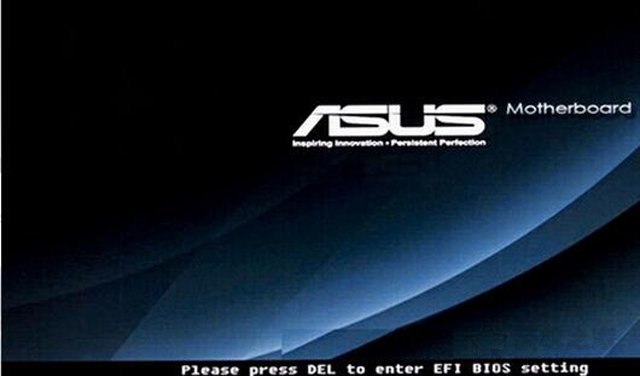
华硕主板bios设置图解教程详细版
1、当我们进入到华硕主板BIOS界面中,这时我们可以看到关于CPU电压、硬件温度、风扇速度等基本信息,十分实用的功能。我们选择界面右上角的下拉框选择语言为“简体中文”,即可变成我们熟悉的中文了。我们先来点击右上角的【退出/高级模式】,由此进入高级模式界面。
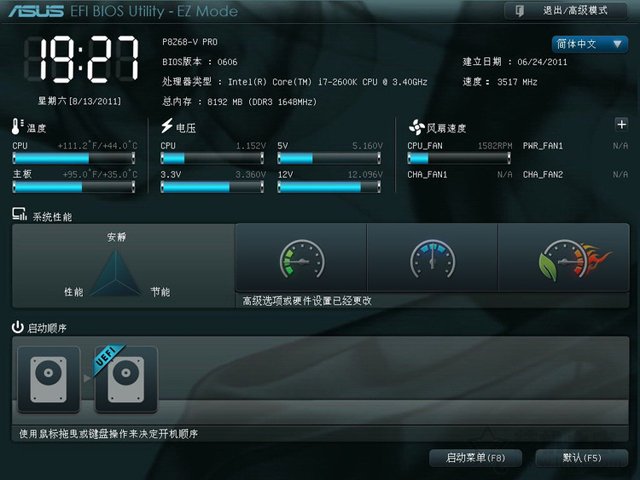
2、这时我们进入到了高级模式的界面中,我们会看到几个选项,分别是概要、AI Tweaker、高级、监控、启动和工具的选项,概要界面下方涵盖的主要内容分别是:BIOS信息、BIOS版本、建立日期、EC版本、ME版本、CPU信息和内存信息、系统语言、系统日期等。
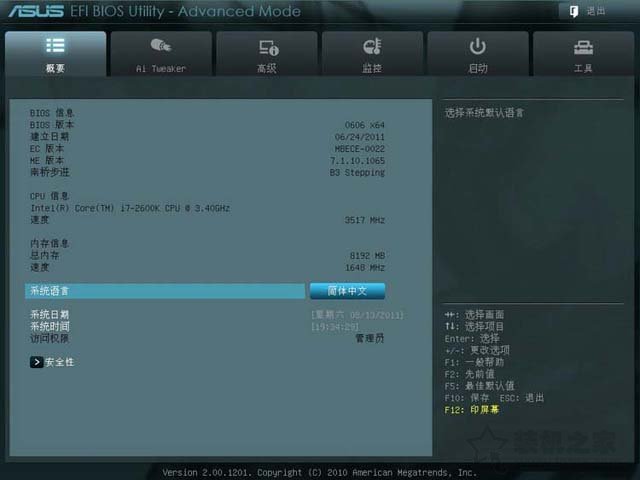

3、我们进入点击“安全性”可以设置密码,包括管理员密码和用户密码,如下图所示。(注:方向键是选择项目,Enter键是确认键;)
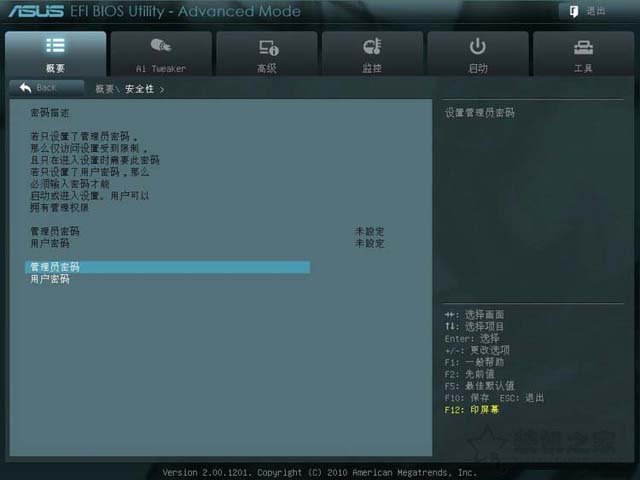
8、再来切换到【高级】的选项卡,这个选项卡下包括了处理器设置、北桥和南桥、SATA设置、USB设备、内置设备设置以及高级电源管理的选项,如下图所示。

9、我们进入处理器设置的界面中,来看看有哪些可以设置的,一般设置都是默认的,无需调整。

10、如果我们需要在电脑中使用到安卓模拟器,那么我们建议将“intel虚拟技术”开启。
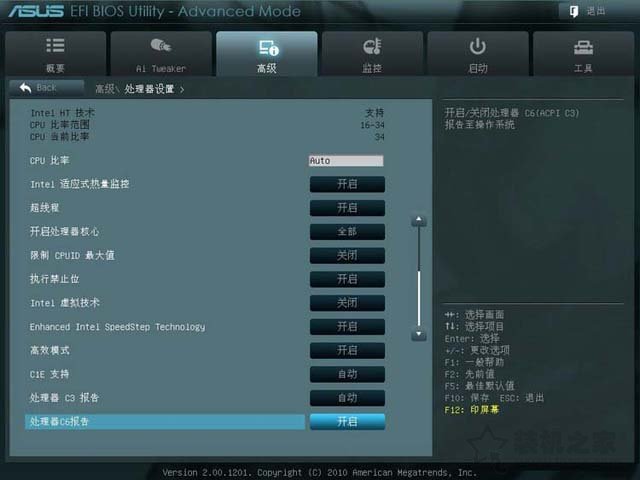
11、我们再进入到北桥设置界面,需要显卡切换的就先设“初始化显卡”为IGD 再打开“IGD多显示器”。如下图所示。

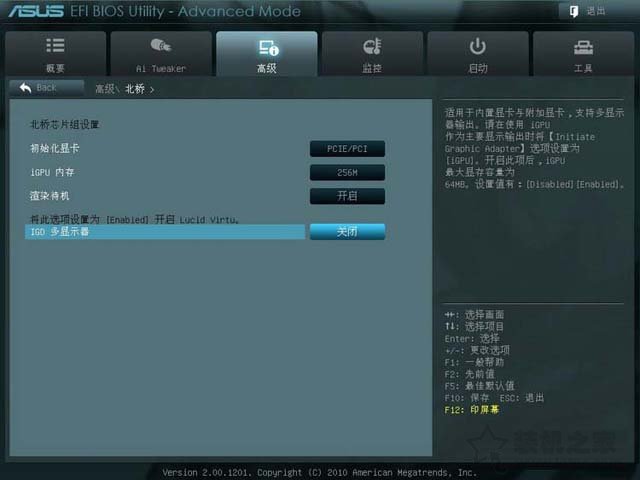
4、我们切换至【Ai Tweaker】的选项,Ai Tweaker选项主要作用是“硬件超频”选项,对于一般普通用户来说,不建议调整。
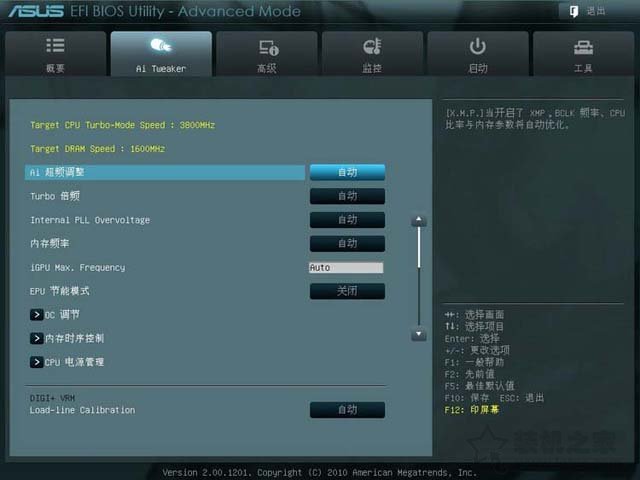
5、主板默认是不开启超频的,也就是自动模式(AUTO)。
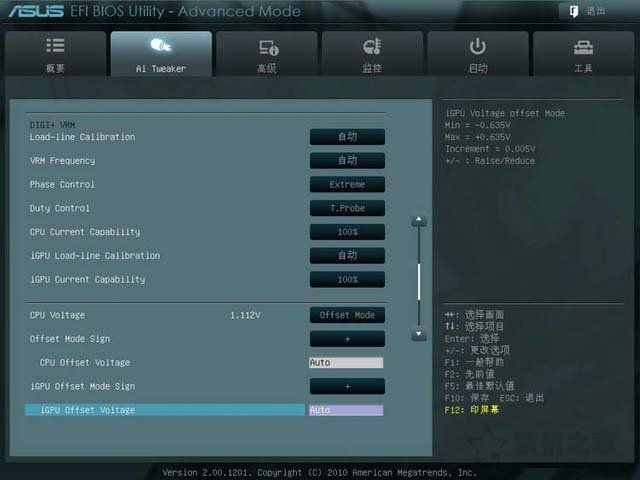
6、华硕的DIGI+VRM选项,还有各种电压的调整。
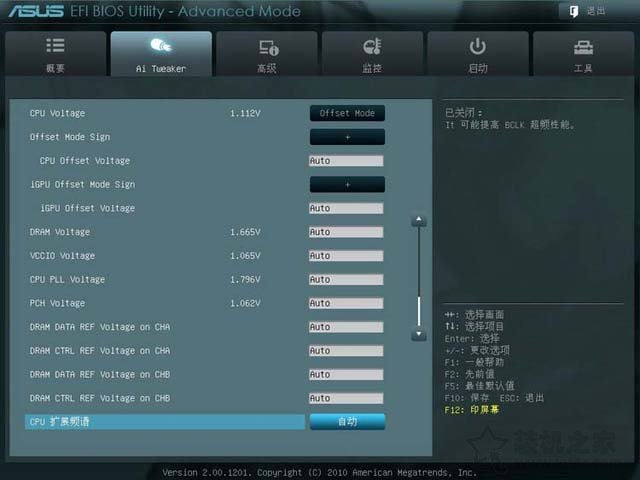
7、包括内存电压也可以手动调整。
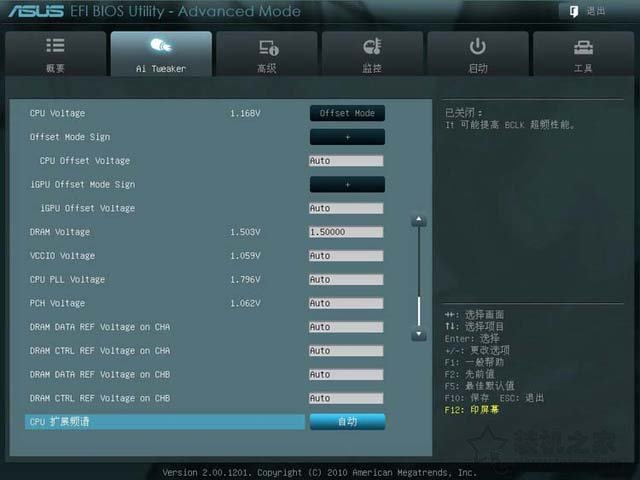


12、再来看看南桥设置界面,默认开启的“高精确计时器”如下图所示。

13、我们再进入到SATA设置中,一般情况我们建议默认AHCI模式,如果多个硬盘想要组建磁盘阵列,可以设置为RAID模式,如下图所示。


14、USB设置界面,一般默认即可,如下图所示。
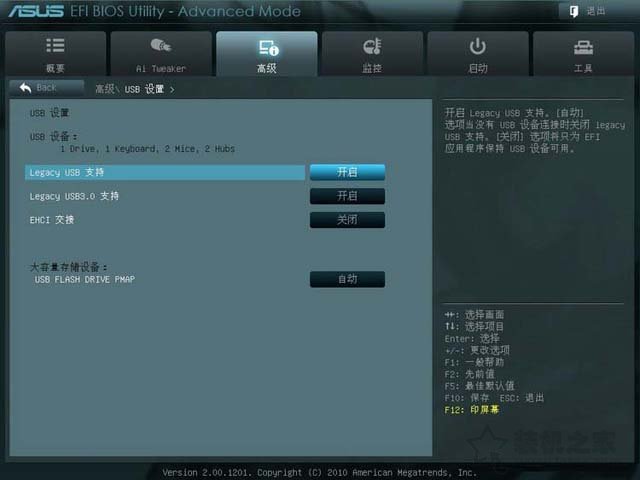

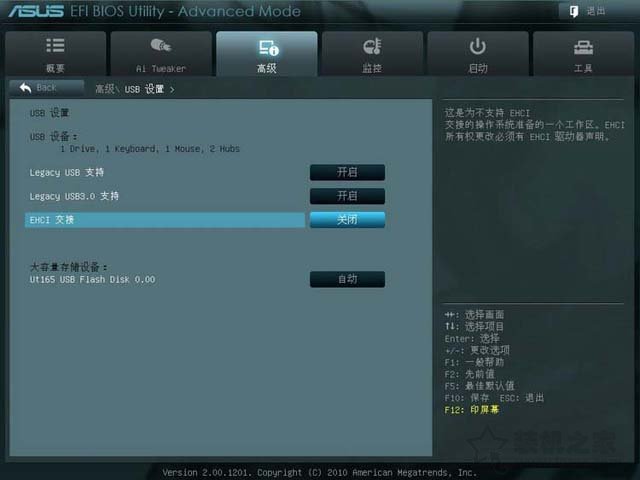
15、再来看看内置设备设置,如下图所示:
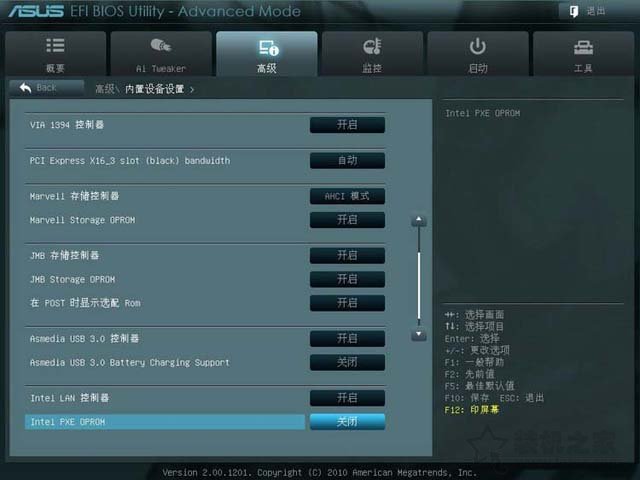

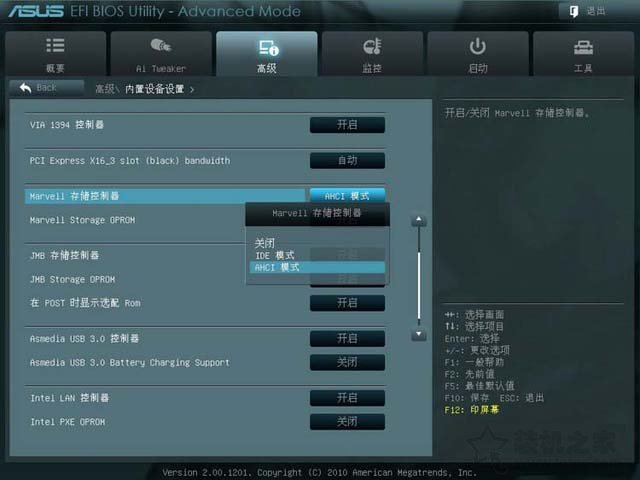
16、高级的电源管理设置界面,如下图所示。

17、再切换至【监控】选项页面,如下图所示,可以查看电压、温度、转速,设置风扇的工作模式。


18、我们再来切换至启动选项卡界面,如果无需开机画面,那么在开机画面关闭即可,而如果在开机的时候需要按F1才可以进入系统,我们建议将Wait For “F1” if Error的选项进行关闭,如下图所示。

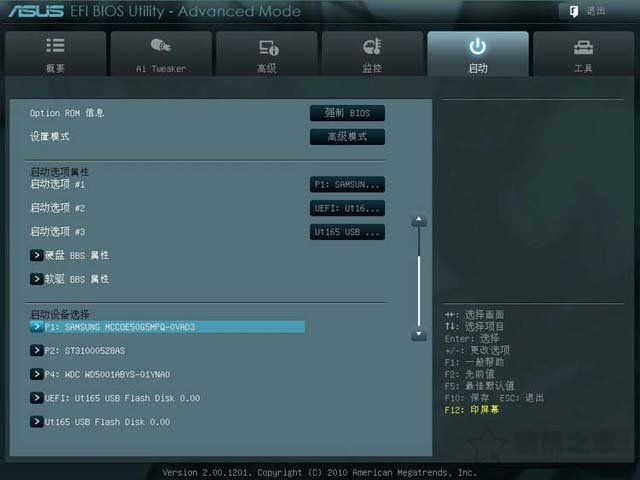
19、最后我们再来看看工具的选项卡设置界面,可以进行对华硕BIOS版本进行升级,如下图所示。

华硕的EZ Flash 2 更新BIOS程序:

中文支持不好,文件名要用英文或数字。OC profile选项:

最后就是保存退出。

篇后语: 以上就是分享的华硕主板bios设置图解教程详细版,相信各位看官看过本文之后,对华硕主板BIOS界面有了一个清晰的认识,希望能够帮助到大家。
